Quản Trị Mạng - Tính năng PowerShell Remoting cho phép người dùng thực hiện các câu lệnh PowerShell hoặc truy cập phiên PowerShell hoàn chỉnh cho những máy tính Windows đầu xa. Chức năng này tương tự như chức năng giao thức SSH, cho phép truy cập thiết bị đầu cuối từ xa trên những hệ điều hành khác.
PowerShell bị khóa mặc định, vì vậy người dùng sẽ phải kích hoạt PowerShell Remoting trước khi sử dụng. Bước thiết lập này hơi phức tạp một chút nếu như người dùng đang sử dụng một workgroup, ví dụ như, ở một mạng gia đình (home network) thay vì một miền (domain).
Kích hoạt PowerShell Remoting
Trên máy tính muốn truy cập từ xa, mở một cửa sổ PowerShell dưới quyền quản trị. Kích chuột phải vào biểu tượng tắt PowerShell và chọn Run as Administrator.
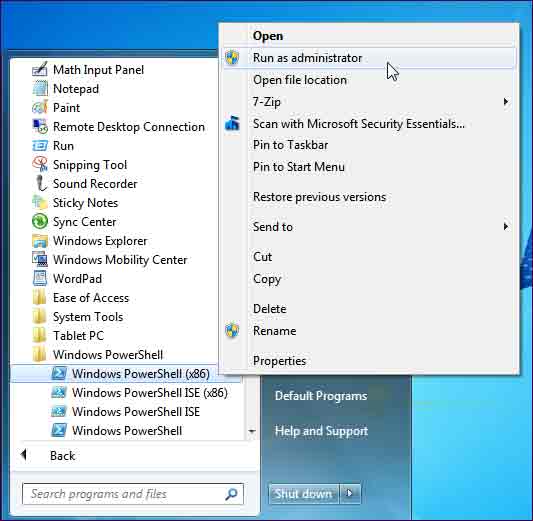
Để kích hoạt PowerShell Remoting, thực hiện lệnh sau (còn gọi là cmdlet trong PowerShell):
Enable-PSRemoting –Force
Câu lệnh khởi chạy dịch vụ WinRM, thiết lập cho dịch vụ khởi động tự động cùng máy tính và tạo chính sách tường lửa cho các kết nối. Phần “-Force” trong câu lệnh để PowerShell thực hiện những hành động này mà không thông báo cho người dùng qua từng bước.
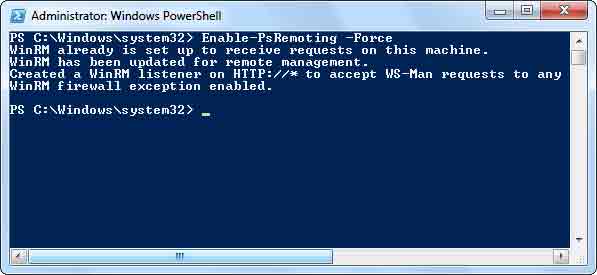
Thiết lập nhóm (workgroup)
Nếu máy tính không trong một miền, tức, bạn đang thực hiện kết nối từ xa trong mạng gia đình, bạn sẽ cần thực hiện thêm một số bước. Trước hết, chạy lệnh Enable-PSRemoting –Force trên máy tính muốn kết nối từ nó (Hãy nhớ khởi chạy PowerShell dưới quyền quản trị trước khi thực hiện lệnh này).
Ở cả hai máy tính, cấu hình thiết lập TrustedHosts vì vậy các máy tính sẽ “tin tưởng” lẫn nhau. Ví dụ như, nếu ta đang thực hiện kết nối trên một mạng gia đình tin cậy, có thể sử dụng lệnh sau để cho phép bất cứ máy tính nào kết nối tới:
Set-Item wsman:\localhost\client\trustedhosts *
Để hạn chế số máy được phép kết nối, thay thế dấu “*” bằng danh sách các địa chỉ IP hoặc tên của máy được phép, phân cách nhau bằng dấu phẩy.
Trên cả hai máy, khởi động lại dịch vụ WinRM để những thiết lập mới có tác dụng:
Restart-Service WinRM
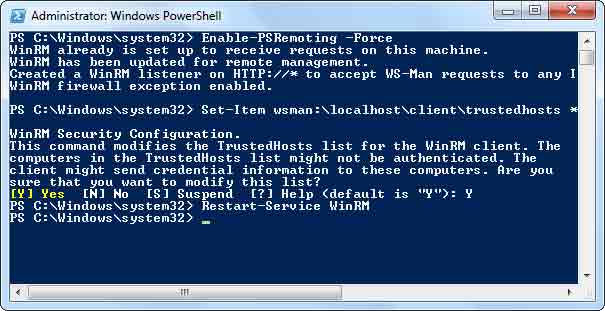
Kiểm tra kết nối
Trên máy tính muốn dùng để truy cập từ xa, sử dụng lệnh Test-WsMan để kiểm tra cấu hình. Câu lệnh sẽ kiểm tra dịch vụ WinRM có đang hoạt động trên máy đầu xa hay không. Nếu xuất hiện thông báo thành công sau quá trình kiểm tra, điều này có nghĩa là WinRM đã được kích hoạt và các máy có thể giao tiếp với nhau. Sử dụng cmdlet sau, thay thế COMPUTER bằng tên máy đầu xa:
Test-WsMan COMPUTER
Nếu thành công, ta sẽ thấy thông tin về dịch vụ WinRM của máy đầu xa trong cửa sổ. Nếu thất bại, một thông báo lỗi sẽ xuất hiện.
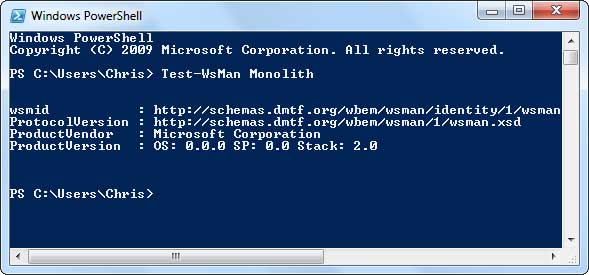
Thực hiện lệnh từ xa
Để thực hiện một lệnh trên máy đầu xa, sử dụng câu lệnh Invoke-Command. Cú pháp câu lệnh như sau:
Invoke-Command -ComputerName COMPUTER -ScriptBlock { COMMAND } -credential USERNAME
COMPUTER đại diện cho tên máy, COMMAND là câu lệnh muốn thực hiện và USERNAME là tên người dùng ta muốn thực hiện lệnh trên máy đầu xa. Người dùng phải nhập mật khẩu cho username.
Ví dụ như, để xem nội dung của thư mục C:\directory ở máy đầu xa có tên Monolith dưới username Chris, sử dụng lệnh:
Invoke-Command -ComputerName Monolith -ScriptBlock { Get-ChildItem C:\ } -credential chris
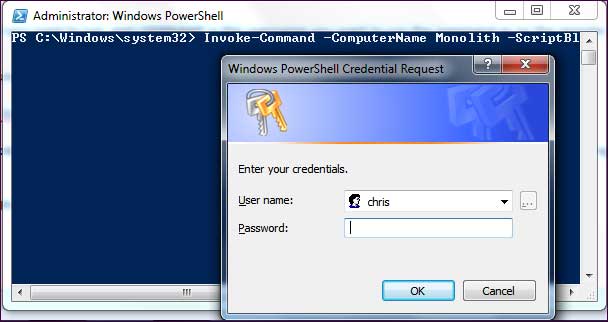
Bắt đầu phiên từ xa
Sử dụng lệnh Enter-PSSession để bắt đầu phiên PowerShell từ xa, nơi mà ta có thể thực hiện nhiều câu lệnh, thay vì chỉ một lệnh:
Enter-PSSession -ComputerName COMPUTER -Credential USER
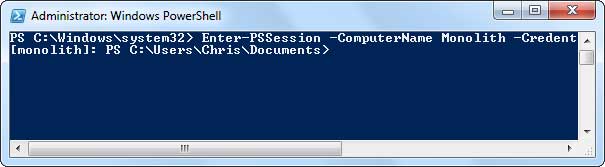
 Công nghệ
Công nghệ  AI
AI  Windows
Windows  iPhone
iPhone  Android
Android  Học IT
Học IT  Download
Download  Tiện ích
Tiện ích  Khoa học
Khoa học  Game
Game  Làng CN
Làng CN  Ứng dụng
Ứng dụng 

















 Linux
Linux  Đồng hồ thông minh
Đồng hồ thông minh  macOS
macOS  Chụp ảnh - Quay phim
Chụp ảnh - Quay phim  Thủ thuật SEO
Thủ thuật SEO  Phần cứng
Phần cứng  Kiến thức cơ bản
Kiến thức cơ bản  Lập trình
Lập trình  Dịch vụ công trực tuyến
Dịch vụ công trực tuyến  Dịch vụ nhà mạng
Dịch vụ nhà mạng  Quiz công nghệ
Quiz công nghệ  Microsoft Word 2016
Microsoft Word 2016  Microsoft Word 2013
Microsoft Word 2013  Microsoft Word 2007
Microsoft Word 2007  Microsoft Excel 2019
Microsoft Excel 2019  Microsoft Excel 2016
Microsoft Excel 2016  Microsoft PowerPoint 2019
Microsoft PowerPoint 2019  Google Sheets
Google Sheets  Học Photoshop
Học Photoshop  Lập trình Scratch
Lập trình Scratch  Bootstrap
Bootstrap  Năng suất
Năng suất  Game - Trò chơi
Game - Trò chơi  Hệ thống
Hệ thống  Thiết kế & Đồ họa
Thiết kế & Đồ họa  Internet
Internet  Bảo mật, Antivirus
Bảo mật, Antivirus  Doanh nghiệp
Doanh nghiệp  Ảnh & Video
Ảnh & Video  Giải trí & Âm nhạc
Giải trí & Âm nhạc  Mạng xã hội
Mạng xã hội  Lập trình
Lập trình  Giáo dục - Học tập
Giáo dục - Học tập  Lối sống
Lối sống  Tài chính & Mua sắm
Tài chính & Mua sắm  AI Trí tuệ nhân tạo
AI Trí tuệ nhân tạo  ChatGPT
ChatGPT  Gemini
Gemini  Điện máy
Điện máy  Tivi
Tivi  Tủ lạnh
Tủ lạnh  Điều hòa
Điều hòa  Máy giặt
Máy giặt  Cuộc sống
Cuộc sống  TOP
TOP  Kỹ năng
Kỹ năng  Món ngon mỗi ngày
Món ngon mỗi ngày  Nuôi dạy con
Nuôi dạy con  Mẹo vặt
Mẹo vặt  Phim ảnh, Truyện
Phim ảnh, Truyện  Làm đẹp
Làm đẹp  DIY - Handmade
DIY - Handmade  Du lịch
Du lịch  Quà tặng
Quà tặng  Giải trí
Giải trí  Là gì?
Là gì?  Nhà đẹp
Nhà đẹp  Giáng sinh - Noel
Giáng sinh - Noel  Hướng dẫn
Hướng dẫn  Ô tô, Xe máy
Ô tô, Xe máy  Tấn công mạng
Tấn công mạng  Chuyện công nghệ
Chuyện công nghệ  Công nghệ mới
Công nghệ mới  Trí tuệ Thiên tài
Trí tuệ Thiên tài